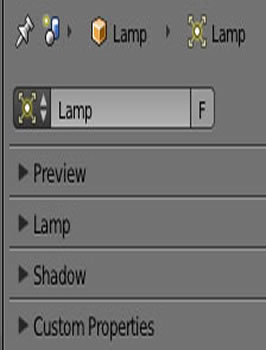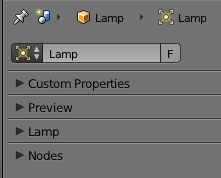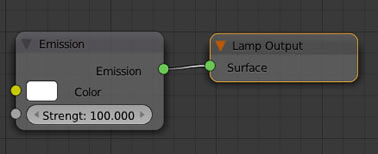CYCLES - "PROPERTIES" / MATERIAL
Blender offre différentes possibilités pour éclairer les objets présents sur une scène. Cet éclairage est intimement liè avec les paramètres des matériaux choisis. - Rappel sur la lumière -
Pour fonctionner Cycles utilise les nodes. Ainsi, on peut paramétrer Cycles, soit dans la fenêtre d'édition NODE EDITOR soit pour le paramétrage basique rester dans la fenêtre d'édition PROPERTIES
Preview -Mode de prévisualisation des textures
Rendu sur le monde
Rendu sur une Plane
Rendu sur une sphère
Rendu sur des particules statiques (cheveux)
Rendu sur un volume
Rendu sur un cube
Donne une idée assez fidel du rendu final
Displacement
Ce panel change en fonction du "Displacement" choisit. Vous pouvez voir les nodes correspondants en basculant dans la fenêtre d'édition NODE EDITOR.
Manière dont le matériau va accrocher la lumière. Pour la scènographie on appelle cela le matiérage. -Détails -
Settings
Utilisera pour ce shader les ombres transparentes.
Donne une couleur au mode Solid du View port shading.
Diifèrentes options d'affichage et d'économie de temps de rendus.
Permet de donner un index à ce matériau. Pourra être utile avec l'utilisation de certain node.
Différence entre les contextes LAMP de la fenêtre d'édition PROPERTIES
Context LAMP des PROPERTIES pour le moteur de rendu de Blender
Context LAMP des PROPERTIES moteur de rendu CYCLES
Les menus changent
Ne pas oublier de basculer dans le viewPortShading sur l'tem Rendered pour voir le rendu en temps réel.
Visualisation dans la fenêtre d'édition NODE EDITOR